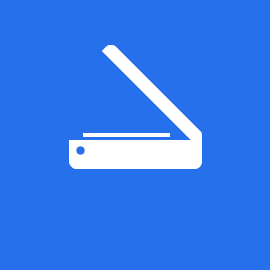Tämä ohjelmisto pitää ajurit käynnissä ja pitää sinut turvassa tavallisista tietokonevirheistä ja laitteistovikoista. Tarkista kaikki ohjaimesi nyt kolmessa helpossa vaiheessa:
- Lataa DriverFix (vahvistettu lataustiedosto).
- Klikkaus Aloita skannaus löytää kaikki ongelmalliset kuljettajat.
- Klikkaus Päivitä ohjaimet uusien versioiden saamiseksi ja järjestelmän toimintahäiriöiden välttämiseksi.
- DriverFix on ladannut 0 lukijoita tässä kuussa.
Ne teistä, jotka käyttävät Windows 10 luultavasti tietää, että Microsoft yritti ottaa käyttöön monia työkaluja Käyttöjärjestelmä jotta käyttäjät eivät enää tarvitsisi kolmannen osapuolen sovelluksia.
Tämä sisältää skannaustyökalun, joka on hyödyllinen skannattaessa asiakirjoja ja kuvia, jotka voidaan ladata Microsoft App Storesta.
Jotkut käyttäjät ovat kuitenkin raportoitu on ongelmia yrittäessäsi käyttää työkalua. He väittävät saavansa joskus virheilmoituksen, jossa todetaan:
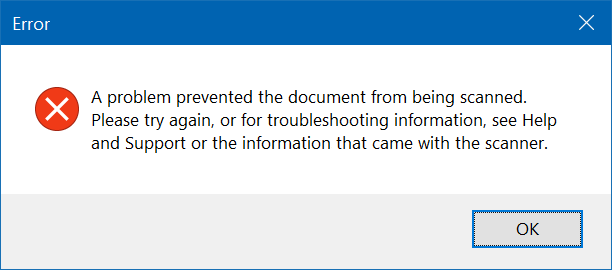
Jos sinäkin saat tämän virhesanoman, yritä noudattaa tätä vaiheittaista opasta, jonka olemme koonneet sinulle, ja voit skannata asiakirjosi hetkessä.
Kuinka pääsen eroon asiakirjojen skannausvirheestä?
1. Sammuta skanneri tai tulostin ja kytke se uudelleen päälle
Tämä voi olla yksinkertainen tapaus, jossa ohjelmisto ei tunnista laitteistoa. Varmista, että skanneri tai tulostin on kytketty oikein tietokoneeseen. Kytke sen jälkeen virta pois päältä, odota 10 sekuntia ja käynnistä se uudelleen.
2. Poista skanneri tai tulostin ja lisää se sitten Windows 10: een
- Lehdistö alkaa
- Klikkaa asetukset
- Valitse Laitteet
- Mene Tulostimet ja skannerit
- Napsauta laitetta, jolla sinulla on ongelmia
- Klikkaus Poista laite
- Klikkaus Joo
- Pysy samalla sivulla ja napsauta sitten Lisää tulostin tai skanneri
- Kun laite havaitaan, napsauta Lisää laite
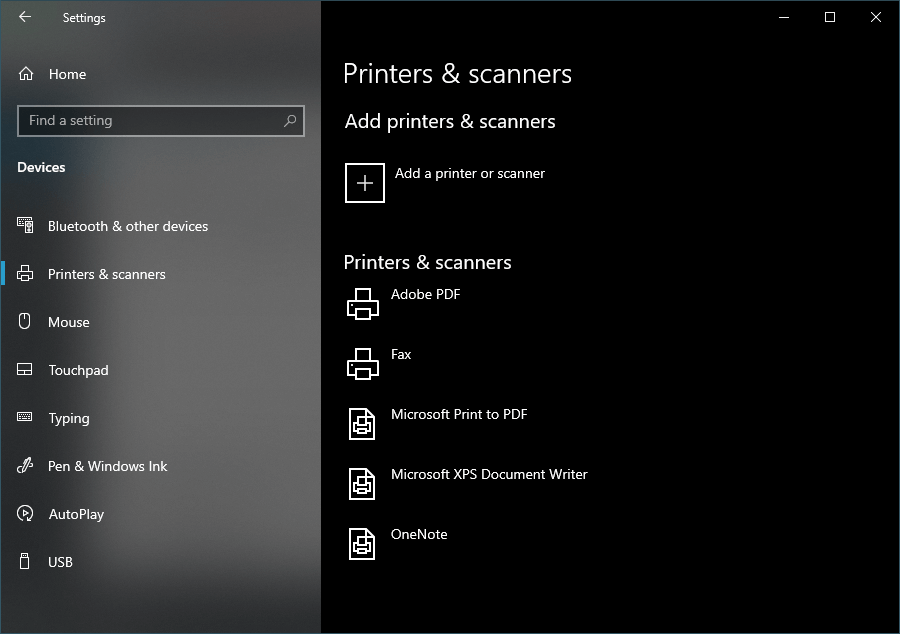
3. Käytä sen sijaan Scan- tai OEM-sovellusta
Jos saat edelleen virheilmoituksen, harkitse virallisen käyttämistä Windows Scan -sovellus saatavana App Storesta. Voit myös yrittää valita skannerisi oman ohjelmiston skannaustyökaluksi.
Etsitkö kiinteää skannausohjelmistoa? Katso suosikkimme!
4. Asenna tulostinohjain uudelleen
- Siirry laitteen valmistajan verkkosivustolle ja lataa uusin ohjain
- Lehdistö Windows + X
- Valitse Laitehallinta
- Valitse joko Tulostimet, Kuvankäsittelylaitteet, tai Skannerit puita
- Napsauta laitettasi hiiren kakkospainikkeella ja valitse Poista asennus
- Valitse valintaruutu Poista tämän laitteen ohjainohjelmisto
- Klikkaus OK
- Käynnistä uudelleen
- Asenna aiemmin lataamasi ohjain
- Kun tämä on tehty, sinun on lisättävä tulostin tai skanneri edellisissä vaiheissa kuvatulla tavalla.
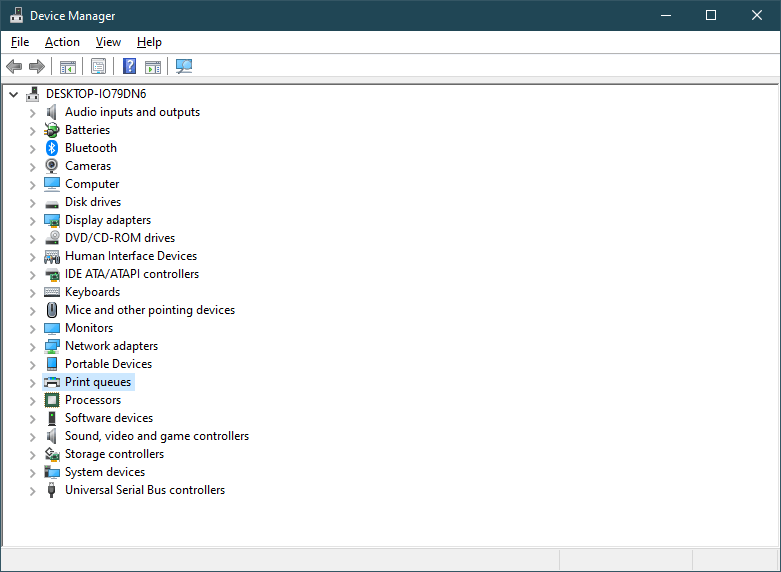
Noudattamalla näitä vaiheita sinun pitäisi pystyä eroon kaikista skannausvirheistä, joita sinulla saattaa olla Windows 10: n sisäänrakennettuna Windowsin faksi ja skannaus -apuohjelma.
Oletko törmännyt tähän virheeseen aiemmin? Kerro meille kokemuksistasi alla olevasta kommenttiosasta.
Aiheeseen liittyvät artikkelit, jotka sinun pitäisi tarkistaa:
- Paras skannausohjelmisto Brother-tulostimille
- Parhaat OCR-skanneritarjoukset tarttua nyt [2020-opas]
- 4 parasta Windows 10: n Wi-Fi-skanneria [2020-opas]